Часто задаваемые вопросы
| Все темы | Напишите письмо | Закрыть |
| Все темы | Напишите письмо | Закрыть |
В сервисе выполняется автоматическое создание по расписанию резервных копий приложений. Владелец абонента может настроить расписание создания этих резервных копий приложений абонента.
Для настройки расписания резервного копирования приложений владелец абонента должен выполнить следующие действия.
Вызвать менеджер сервиса (личный кабинет):
щелкнув ссылку Личный кабинет в окне Мои приложения на сайте сервиса;
или с помощью тонкого клиента «1С:Предприятия»:
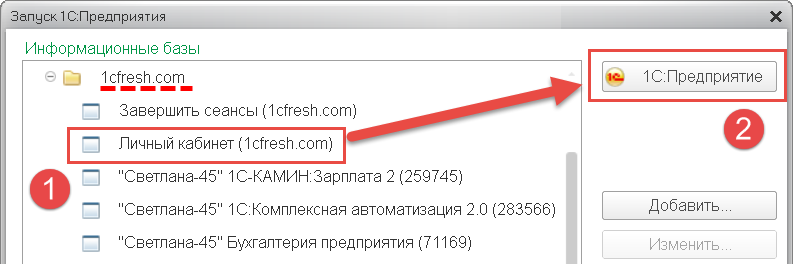
В карточке приложения выбрать действие Резервное копирование — Настройки резервного копирования.
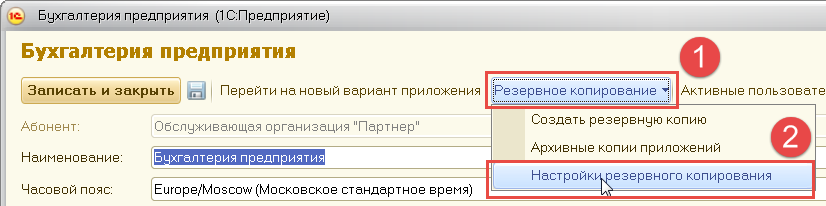
В открывшемся окне Настройка резервного копирования приложения установите параметры расписания, по которому будет проводиться резервное копирование в сервисе.
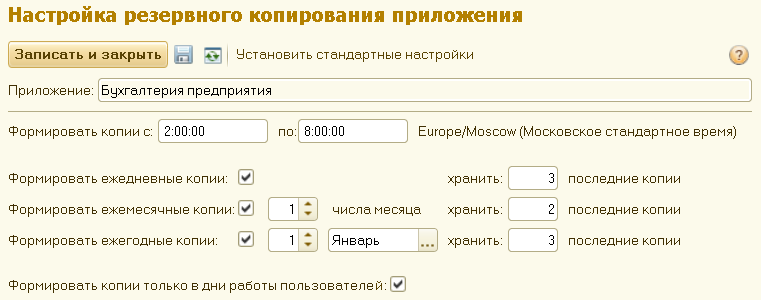
Сохранение резервных копий по расписанию поддерживается для следующих приложений:
Созданные по расписанию резервные копии приложений хранятся на сервере провайдера сервиса (в «облаке»). Но при желании эти резервные копии можно в любой момент выгрузить (сохранить) на компьютер пользователя. Как это делается, рассказано в статье по ссылке.
Результат сохранения (файл выгрузки) может быть использован:
Владелец абонента может создать новое приложение на основании хранящейся в сервисе резервной копии. Как это делается, рассказано в статье по ссылке. В созданном приложении будут содержаться все данные, которые были сохранены в резервной копии.

 Ваше приложение готовится к использованию. Пожалуйста, подождите.
Ваше приложение готовится к использованию. Пожалуйста, подождите.